Faktury vydané - záložka Detail
Záložka zobrazí detailní informace k aktuální faktuře vydané ze záložky Seznam. Položky zadávané k dokladům jsou standardně rozděleny do subzáložek dle svého významu:
| Obsažené subzáložky: | Hlavička | Firma | Obsah | Šarže/s.čísla | Rozúčtování | Importované doklady | Zálohy | Informace | Ruční párování | Formuláře |
|---|
V horní části záložky Detail může být variantně zobrazen některý z Panelů definovatelných údajů detailu pro tuto agendu. Zobrazení panelu definovatelných údajů detailu závisí na aktuálním nastavení v menu Nastavení pro danou agendu a přihlášeného uživatele.
Popis položek, které jsou k dispozici v horní části záložky Detail, je-li zobrazena základní definice Panelu definovatelných údajů detailu:
| Název | Popis |
|---|---|
| Doklad | Číslo dokladu. Nově vytvářený doklad má uvedeno "bez čísla". Číslo mu je přiděleno po uložení. |
| Celkem bez daně |
K dispozici jen tehdy, má-li smysl ji zobrazovat, tj. jde-li o doklad vystavený jako daňový a pokud se na řádcích dokladu zadávají i nenulové sazby a částky DPH (tj. nemá smysl ji zobrazovat pro některé typy obchodu, jelikož částka DPH je nulová apod.) V průběhu zadávání řádků je zde možno sledovat celkovou částku dokladu bez daně. Tato částka je vypočítávána po změně či přidání každého řádku jako celkový součet včetně aplikace všech slev nastavených v Hlavičce dokladu. Je-li doklad v jiné měně než lokální, pak je uvedena i částka přepočtená na lokální měnu. |
| DPH | K dispozici za stejných podmínek jako předchozí položka "Celkem bez daně" a uvádí celkový součet DPH. Je-li doklad v jiné měně než lokální, pak je uvedena i částka přepočtená na lokální měnu. |
| Celkem |
V průběhu zadávání řádků je zde možno sledovat celkovou částku dokladu (včetně DPH, jde-li o doklad s DPH). Tato částka je vypočítávána po změně či přidání každého řádku jako celkový součet včetně aplikace všech nastavených slev. Je-li doklad v jiné měně než lokální, pak je uvedena i částka přepočtená na lokální měnu. |
| Var.symb. | Variabilní symbol dané faktury. Podle stavu parametru Editace variabilního symbolu na výstupních dokladech je buď tvořen automaticky nebo zadáván uživatelem. |
| Dobropisováno bez daně | Celková částka dobropisů k aktuální faktuře vydané bez DPH. Je-li doklad v jiné měně než lokální, pak je uvedena i částka přepočtená na lokální měnu. |
| Dobropisováno celkem | Celková částka dobropisů k aktuální faktuře vydané vč. DPH. Je-li doklad v jiné měně než lokální, pak je uvedena i částka přepočtená na lokální měnu. |
| Kredit | Zobrazuje výši kreditu nastavenou v adresáři pro firmu z hlavičky faktury. Zobrazuje se jen tehdy, pokud je ve Firemních údajích nastaveno sledování kreditu, pokud má být kredit sledován u firmy z hlavičky faktury a pokud daná firma má nějakou nezaplacenou fakturu. Dále viz popis položky Kredit v Adresáři a parametry Upozorňovat na nedostačující kredit firem při vystavování faktur a Zohledňovat na fakturách datum splatnosti při upozorňování na nedostačující kredit firem a provozoven ve Firemních údajích. Kredit je udáván v lokální měně. |
| Zůstatek | Zobrazuje, kolik z daného kreditu ještě zbývá. Tj. zadaný kredit minus nezaplaceno. Zobrazuje se za stejných podmínek jako položka Kredit. |
| Nezaplaceno | Zobrazuje, jakou částku celkem má daná firma nezaplacenu. Zobrazuje se za stejných podmínek jako položka Kredit. |
Tlačítko  v pravé horní části indikuje, že se jedná o variantní vstupní formulář.
v pravé horní části indikuje, že se jedná o variantní vstupní formulář.
Jedná se o definovatelné formuláře, tudíž jejich konkrétní vzhled v dané instalaci nemusí zcela přesně odpovídat stavu popsaném dále v tomto textu (zejména, co se týče popisného pojmenování položek či jejich uspořádání v těchto formulářích). Proto je pro lepší identifikaci dále popsaných položek u většiny z nich uveden i její konkrétní název v databázi (italikou), viz identifikace popisovaných položek. Díky tomu si můžete definovat vlastní vzhled tohoto formuláře, tj. např. založit si a přidat si sem další položky, viz Přidávání dalších uživatelských položek, můžete si definovat i několik variant takového formuláře a třeba je i podmíněně přepínat, viz Tvorba dalších variant formuláře, přepínání variant. Nepotřebné položky si lze i skrýt, aby zbytečně na obrazovce nepřekážely. Viz Skrývání položek.
Podívejte se na popis jednotlivých políček hlavičky a seznamte se se způsobem jejich vyplňování ve výukovém videu:
Video je součástí celého kurzu Fakturace v ABRA Academy. Přihlásit se na tento bezplatný kurz a podívat se na všechna videa můžete zde.
Popis položek var. formuláře v továrním nastavení:
| Název | Popis | ||||||||||||||||||||
|---|---|---|---|---|---|---|---|---|---|---|---|---|---|---|---|---|---|---|---|---|---|
| Řada DocQueue_ID |
Zkratka označující řadu dokladů odpovídajícího typu. (Který údaj se má v položce zadávat resp. zobrazovat, lze nastavit.) Povinná položka. Pokud existuje jen jedna řada dokladů daného typu, k níž má přihlášený uživatel přístupová práva Použít, předvyplní se, v opačném případě ji vybereme z těch, které se v daný moment nabízí z číselníku řad. Na již existujících záznamech zadanou řadu již nelze měnit. Pokud jste se při zadání spletli, je jedinou možností opravy doklad smazat a vystavit jiný (nejjednodušeji zkopírováním původního s úpravou potřebných údajů a následným vymazáním původního - pokud jej ovšem ještě smazat lze). |
||||||||||||||||||||
| Období Period_ID |
Zkratka označující období, do kterého je resp. bude doklad zařazen, tj. do kterého věcně patří. (Který údaj se má v položce zadávat resp. zobrazovat, lze nastavit.) Povinná položka. Předvyplňuje se a kontroluje se dle pravidel uvedených v kap. Předvyplňování datumů. Na již existujících záznamech zadané období již nelze měnit. | ||||||||||||||||||||
| Datum DocDate$DATE |
Datum vystavení dokladu. Povinná položka. Předvyplňuje se a kontroluje se dle pravidel uvedených v kap. Předvyplňování datumů. | ||||||||||||||||||||
| Kontace AccPresetDef_ID |
Číselníková položka pro volbu účetní předkontace, která se má použít pro zaúčtování daného dokladu do účetnictví, jedná-li se o doklad, který se má účtovat. Vybírat lze pouze z předkontací pro daný typ dokladu. Způsob, jakým se předkontace nabízejí do dokladu a poté vyhodnocují, byl popsán v kapitole Předkontace a jejich aplikace na doklady. Provedené předkontování je vidět v záložce Rozúčtování, kde lze ještě provést případné korekce či případné rozúčtování. |
||||||||||||||||||||
| Firma Firm_ID |
Firma z číselníku Adresář firem, na kterou bude daný doklad vystaven. Povinná položka. Nechcete-li na některý doklad konkrétní firmu z nějakého důvodu uvádět, lze využít nějaké fiktivní pro tento účel nadefinované. Kód firmy zadáte buď rovnou z klávesnice anebo vyberete z vyvolaného číselníku Adresář firem. (Který údaj se má v položce zadávat resp. zobrazovat, lze nastavit.) Položka se může předvyplnit podle toho, odkud a jak je tvorba nové FV vyvolána, ale lze samozřejmě zadat jinou. Např.:
Adresu vybrané firmy, příp. další údaje o ní lze prohlížet v subzáložce Firma, kde lze dále vybrat jednu z provozoven dané firmy nebo zadat odkaz na osobu. Vedle firmy dále může být s ohledem na nastavení firemních parametrů a splnění příslušných podmínek:
|
||||||||||||||||||||
| Popis Description |
Stručný popis daného dokladu, zobrazuje se jako doplňující specifikace daného dokladu např. v záložce Seznam, prostřednictvím předkontací může být využit později i jako popis (či jeho část) daného dokladu v účetním deníku apod. Nepovinná položka. | ||||||||||||||||||||
| Ostatní údaje | |||||||||||||||||||||
| Datum splatnosti DueDate$DATE |
Datum splatnosti dané faktury. Pokud má firma v Adresáři nastaven datum splatnosti, předvyplňuje se dle něj, jinak se předvyplní dle nastaveného data splatnostiz agendyFiremní údaje. | ||||||||||||||||||||
| Konstantní symbol ConstSymbol_ID |
Konstantní symbol nebo platební titul. Zadáte nebo vyberete z číselníku konst. symbolů. Zda je položka povinná a jak se předvyplňuje a zda ji lze editovat, viz popis v kap. konst. symboly. | ||||||||||||||||||||
| Doplňkové číslo ExternalNumber |
Slouží pro sestavení KV DPH/KH DPH. Pokud jej nesestavujete, nemusíte se položkou zabývat nebo ji můžete využít k jiným účelům. Více viz Číslo dokladu pro KV/KH DPH na výstupních dokladech - Doplňkové číslo. Položka k dispozici pouze, je-li nastaven parametr Editace doplňkového čísla na výstupních dokladech na Ano. | ||||||||||||||||||||
| Reference VATReportReference |
Slouží pro sestavení výkazu KV DPH. Pokud jej nesestavujete, nemusíte se položkou zabývat. Více viz Reference. Položka k dispozici pouze, je-li viditelná položka Preference výkazu DPH. | ||||||||||||||||||||
| Variabilní symbol VarSymbol |
Položka je k dispozici pouze, je-li nastaveno, že variabilní symbol na výstupních dokladech má být editovatelná položka. Dále viz popis parametru Editace variabilního symbolu na výstupních dokladech. | ||||||||||||||||||||
| Způsob úhrady PaymentType_ID |
Zadáte kód nebo vyberete z číselníků nadefinovaných způsobů úhrady. (Který údaj se má v položce zadávat resp. zobrazovat, lze nastavit.) Nepovinná položka. Předvyplňuje se hodnotou naposledy použitou daným uživatelem na jeho posledním zadaném dokladu z této agendy, přičemž má-li firma zadaná v hlavičce dokladu, viz výše, nastaven způsob úhrady v její subzáložce Další údaje, pak se předvyplní touto hodnotou. Viz také FAQ Předvyplňování nastavení dealerských a kusových slev a způsobu úhrady na dokladu. Některé zvolené způsoby úhrady (resp. zvolené způsoby úhrady určitého typu) mohou vyvolat po uložení dokladu příslušné související akce:
|
||||||||||||||||||||
| Způsob dopravy TransportationType_ID |
Zadáte kód nebo vyberete z číselníků nadefinovaných způsobů dopravy. (Který údaj se má v položce zadávat resp. zobrazovat, lze nastavit.) Nepovinná položka. Předvyplňuje se hodnoutou položky Způsob dopravy z údajů firmy zadané v hlavičce dokladu. Pokud nemá tato firma danou položku zadánu, pak se předvyplní hodnotou naposledy použitou daným uživatelem na jeho posledním zadaném dokladu z této agendy. |
||||||||||||||||||||
| Vlastní účet BankAccount_ID |
Vlastní bankovní účet. Zadáte číslo účtu nebo vyberete z číselníku bankovních účtů. (Který údaj se má v položce zadávat resp. zobrazovat, lze nastavit.) Předvyplňuje se přednostně účtem nastaveným v položce Bank. účet pro prodejní doklady nastavené na firmě, na kterou se daný doklad vystavuje, případně dle nastaveného účtu u měny dokladu v položce Bankovní účet pro prodejní doklady v agendě Měny. Pokud ani v jedné položce není účet nastaven, pak se předvyplní účtem nastaveným ve Firemních údajích. Bankovní účet lze ale zvolit i jiný. Při kopírování dokladu se nebere v potaz nastavený účet pro předvyplnění (z Adresáře firem, z Měn a ani z Firemních údajů), ale zkopíruje se účet, který byl vyplněn na kopírovaném dokladu. Pokud vyplníme na dokladu firmu a poté ji změníme na jinou, hodnota této položky se nezmění, a to ani pokud má nově nastavená firma jiný předvyplněný bankovní účet pro prodejní doklady. Jestliže tedy vyplněný účet není žádoucí, je potřeba jej ručně změnit. |
||||||||||||||||||||
| Řady skladových dokladů | |||||||||||||||||||||
|
Dodací listy Příjemky |
Zkratka označující řadu skladových dokladů, pro případné vystavení skladového dokladu na skladové karty. Tato položka má význam pouze v editačním režimu a zadává se pouze tehdy, pokud se spolu s prodejním dokladem bude automaticky vystavovat i nový skladový doklad. Pozor, řada dokladů zde mj. určuje, které sklady bude možno ve vytvářeném dokladu použít. (Lze použít jen takový sklad, který má přiřazenu zadanou řadu dokladů). Pokud sklad na nějakém řádku vytvářeného dokladu nebude odpovídat zde zadané řadě, systém vás při uložení dokladu upozorní a budete jej muset ještě změnit. Tato kontrola platí pro nově přidávané řádky. Plus probíhá i kontrola na použité sklady na řádcích opravovaných. Dvě možnosti:
Za jakých okolností se s prodejním dokladem vystavuje automaticky i nový doklad Dodací list resp. Příjemka, bylo uvedeno v popisu funkce Nový. Existuje-li řada daného typu pouze jediná, standardně se rovnou předvyplní. Řada DL/PR použitá pro vystavení DL/PR se na prodejním dokladu nijak nepamatuje. Po uložení prodejního dokladu se řada DL/PR v položce zobrazuje jen tehdy, pokud existuje řada jediná (tzn. že se předvyplní). Nicméně pro urychlení zadávání se po vystavení FV s DL resp. s PR předvyplní při vystavování další FV naposledy použitá řada DL/PR. Předvyplňování je zachováno, dokud uživatel neuzavře agendu FV. Po uložení FV se ale údaj o naposledy použité řadě dokladů vymaže. Z důvodu správného spárování PR s prodejním dokladem, zde nelze použít řadu PR s nastaveným účtováním souhrnně (tudíž se takové k výběru ani nenabízí). Za jakých okolností se PR automaticky spáruje s FV/PP, viz Párování dokladů do saldokontních skupin - párování PR s FV/PP. Předchozí bod musí být splněn i pro řady s nastavením neúčtovat. Viz Často kladené otázky - V prodejním dokladu se mi nenabízí řada skladových příjemek. |
||||||||||||||||||||
| EDI | |||||||||||||||||||||
| Doklad EDI EDI |
Příznak, zda se jedná o doklad vzniklý v rámci EDI komunikace, nebo odeslaný prostřednictvím EDI. Položka je viditelná jen v případě, že je aktivována licence EDI komunikace. Položka je ve výchozím stavu nezatržena. K jejímu automatickému zatržení dojde v případě, že je na hlavičce dokladu vybrána firma, která má povolenou EDI komunikaci. Ruční zatržení položky u firem, které nemají povolenou EDI komunikaci nemá žádný vliv a EDI komunikace neproběhne. |
||||||||||||||||||||
| Stav zpracování IEState_ID |
Výběr hodnoty z číselníku Stavy zpracování importů a exportů. Podle tohoto stavu dochází k automatickému vytváření EDI zpráv dle nadefinovaných pravidel v číselníku Pravidla zpracování exportů. Výchozí hodnota se přebírá z nastavení pole Stav zpracování z číselníku Nastavení EDI komunikace. |
||||||||||||||||||||
| Údaje DPH | |||||||||||||||||||||
| DPH VATDocument |
Položka typu předvolba. Pokud je zatržena, bude daný doklad vystavován jako daňový, v opačném případě bude vystavován jako nedaňový (nezaměňujte s dokladem, na němž je sazba DPH 0%). Položka DPH mj. ovlivňuje:
Položku již nelze měnit, pokud již byl doklad dobropisován nebo pokud již k dokladu existuje nějaká platba, viz záložka Platby. (Jelikož příznak ovlivňuje mj. možné použitelné typy obchodu na daném dokladu a na takových dokladech je pak možnost oprav typu obchodu či souvisejících položek omezená. Viz Pravidla pro Typ obchodu a související položky - předvyplňování a možné opravy.) |
||||||||||||||||||||
| Částky jsou PriceWithVAT |
Položka umožňuje nastavit, jakým způsobem si přejete zadávat částky na daném dokladu, tj. zda částky bez DPH či s DPH, tj. ovlivňuje metodu výpočtu DPH. Je-li nastaveno s DPH, pak se zpřístupní tlačítko Nastavení, kde je ještě možno nastavit parametry pro výpočet DPH metodou shora. Více viz metoda výpočtu DPH shora/zdola. K dispozici pouze pro doklad vystavovaný jako daňový a jen pro některé typy obchodu. Předvyplňuje se hodnotou naposledy použitou daným uživatelem na jeho posledním zadaném dokladu z této agendy. Položku již nelze měnit, pokud byl doklad již dobropisován. Vpravo vedle tohoto údaje se nachází funkční tlačítko Nastavení. Jeho stiskem lze vyvolat dialog sloužící k nastavení parametrů pro výpočet DPH na úrovni dokladu. |
||||||||||||||||||||
| Datum plnění VATAdmitDate$DATE |
Položka určuje datum rozhodné pro opravu daně. Slouží pro sestavení výkazu KH DPH. Položka byla přidána na výstupní daňové doklady v souvislosti se zavedením zákonné povinnosti vykazovat u dobropisů datum zjištění rozhodné pro opravu základu a částky daně. |
||||||||||||||||||||
|
VATDate$DATE |
Datum uskutečnění zdanitelného plnění (datum odvodu DPH). Předvyplňuje se a kontroluje se dle pravidel uvedených v kap. Předvyplňování datumů. K dispozici tehdy, jde-li o doklad vystavovaný jako daňový. |
||||||||||||||||||||
| Zjednodušený daňový doklad SimplifiedVATDocument |
Položka umožňuje označit daný doklad jako zjednodušený daňový doklad. Nijak neovlivňuje další údaje dokladu. Více viz zjednodušený daňový doklad. Položka je k dispozici pouze pro doklad vystavovaný jako daňový. Položku již nelze měnit, pokud již byl doklad dobropisován. |
||||||||||||||||||||
| Preference výkazu DPH VATReportPreference |
Slouží pro sestavení výkazu KV DPH/KH DPH. Umožňuje uživatelsky ovlivnit, do jaké sekce výkazu se daný doklad promítne, příp. jej z KV DPH/KH DPH vyloučit. Pokud jej nesestavujete, nemusíte se položkou zabývat. Více viz Preference výkazu DPH. Položka je k dispozici pouze pro doklad, na němž je kód země přiznání DPH CZ resp. SK. Jakékoliv vyplnění této položky znamená, že zodpovědnost za správné KV DPH/KH DPH má od dané chvíle POUZE uživatel! |
||||||||||||||||||||
| DPH na základě přijetí platby VATByPayment |
Indikuje, že doklad podléhá zvláštní úpravě, kdy se DPH uplatňuje až na základě přijetí platby z daného plnění. Zda se položka zobrazuje, závisí na zvoleném typu obchodu a na tom, zda se má režim k datu plnění vystavovaného dokladu používat. Více informací naleznete v kapitole Uplatnění DPH na základě přijetí platby. |
||||||||||||||||||||
| Zahraničí/cizí měna | |||||||||||||||||||||
| Typ obchodu |
Funkční tlačítko Většinu údajů v dialogu typu obchodu již nelze měnit, pokud již byl doklad dobropisován nebo pokud již k dokladu existuje nějaká platba, viz záložka Platby. Typ obchodu musí být Tuzemský a nelze měnit, je-li do dokladu čerpána příjemka.
|
||||||||||||||||||||
| Měna Currency_ID |
Měna, ve které je daný doklad vystavován. Zda je položka editovatelná a jak se předvyplňuje, závisí na více skutečnostech: na tom, jakým způsobem je doklad vystavován (např. zda podle nějakého jiného dokladu apod.), na zvoleném typu obchodu pro tento doklad atd. Předvyplňuje se následovně:
Zadaná měna nijak neovlivňuje to, zda se na dokladu bude zadávat DPH sazba a DPHIndex či nikoli. Tudíž můžete vystavit i doklad v cizí měně s DPH (samozřejmě je-li položka DPH zaškrtnuta a je-li zadaná země lokální, viz výše). Poznámka pro uživatele předchozího systému ABRA Gold: V ABRA Gold volba cizí měny specifikovala, že jde o zahraniční doklad, který bude vystavován bez DPH. Pokud je zadaná měna jiná než lokální, zpřístupní se položka a funkční tlačítko Kurz pro zadání kurzu. Jedná se o funkční tlačítko s volbou:
Způsoby přepočtu částek v cizí měně na měnu lokální, použitý kurzovní lístek vzhledem ke vztažné měně atd. závisí na nastavení denominací pro jednotlivé měny v kurzovním lístku atd. viz kap. Věcný obsah-Cizí měny - denominace, EUR. Dodatečná oprava měny na jinou nezpůsobí přepočet částek na již zadaných řádcích kurzem, částky zůstanou číselně stejné, jen budou v jiné měně. Dále viz Doklady v cizí měně - změna měny. Ke změně měny a kurzu a přepočtu částek je zde také k dispozici funkce Přepočet. Měnu již nelze měnit, pokud byl doklad zaplacen. Platby mohou být totiž provedeny v jiné měně, a proto se na dokladech platby mj. pamatuje "částka platby" v měně dokladu. Pokud by se měna dokladu zpětně změnila, částky platby by byly chybně. Totéž platí pro zúčtování zálohy, jelikož provedené zúčtování nezdaněné zálohy ze zálohového listu (ZL) je vlastně platbou dokladu. Výjimkou je ale vystavování nového dokladu se zúčtováním zálohového listu v jiné měně. Pokud vystavujete nový doklad a zúčtováváte do něj zálohu (tj. vystavujete novou fakturu podle ZL nebo jste zúčtování zadali až v záložce Zálohy), pak můžete měnu dokladu ještě změnit (ručně, je-li editovatelná pro zvolený typ obchodu nebo změnou země DPH přiznání apod.). V tom případě se částky platby v záložce Zálohy příslušně zaktualizují, aby byly v měně dokladu. Obdobně nelze měnit měnu, pokud bylo do dokladu provedeno zúčtování zdaněné zálohy z daňového zálohového listu (DZL), tj. faktura obsahuje alespoň jeden řádek typu 5, jelikož DZL a faktura musí mít měnu shodnou. Dále měnu již nelze měnit, pokud byl doklad dobropisován. Dále měnu již nelze měnit, pokud doklad obsahuje řádky, na kterých již nelze měnu měnit. Např. doklad obsahuje řádky čerpané z příjemky, kterou již nelze opravovat. |
||||||||||||||||||||
| Kurz RefCurrency_ID.Code) (LocalRefCurrency_ID |
|||||||||||||||||||||
| Nastavení slev | |||||||||||||||||||||
| Dealerské slevy DealerDiscountKind |
U tohoto dokladu je možné používat různé druhy slev:
Podrobně byl princip propracovaného slevového systému ABRA Gen popsán v kap. Slevový systém. Zde bylo rovněž vysvětleno využití jednotlivých druhů slev, možnosti jejich kombinací, způsob definice slev a význam jednotlivých voleb. Aby uživatele, kteří zadávají slevy vždy stejným způsobem, nezdržovalo zadávání těchto položek, je možné ve Firemních údajích stanovit, jak se mají tyto položky na dokladech předvyplňovat, viz popis globálních parametrů v části Slevy a prodejní ceny a to s ohledem na to, zda zadaný Způsob úhrady je hotovostního nebo bezhotovostního typu. Při změně způsobu úhrady z nějakého hotovostního na bezhotovostní nebo naopak se předvyplnění použití slev v hlavičce dokladu zaktualizuje podle aktuálního nastavení příslušných globálních parametrů pro daný typ platby, ale jen tehdy, pokud se výchozí nastavení slev pro bezhotovostní a hotovostní prodej liší a současně není nastaveno zmražení slev. Viz také FAQ Předvyplňování nastavení dealerských a kusových slev a způsobu úhrady na dokladu. K předvyplňování vybraných položek je možné využít také nastavení na subzáložce Další údaje v agendě Adresář firem. Pokud je v hlavičce dokladu zadána firma, která má v adresáři zatrženou volbu Předvyplňovat typ slevy společně s přednastavenými hodnotami Dealerská sleva a Kusová sleva, nastavení v Adresáři firem má přednost před nastavením globálních parametrů v agendě Firemní údaje. Nastavené slevy se mohou uplatňovat buď na jednotkovou nebo celkovou řádkovou cenu. Dále viz Uplatnění slev na jedn./celk. řádkovou cenu. Při importech dokladů pro slevy platí, že nastavení slev lze přebrat z importovaného dokladu (pokud se liší) jako jeden z přebíraných hlavičkových údajů, přičemž při importu objednávky do následné faktury vydané či pokladní příjemky (viz procesní tvorba dokladů OP → FV resp. OP → PP) lze provést tzv. zmražení slev a zachovat nastavení slev a slevová procenta na prodejním dokladu tak, jak platila v době zadání objednávky. Podle nastavení slev se na dokladu mohou uplatnit příslušná slevová procenta (nejedná-li se o případ vyloučení ze slev), která mohou být automaticky nebo ručně aktualizována nebo mohou být zmražena. Zobrazení informace o slevách aplikovaných na aktuální řádek viz funkce Info v záložce Obsah nebo subzáložka Informace. Možnost měnit nastavení slev v hlavičce i na řádcích je dostupná pouze uživatelům s přístupovým právem "Měnit nastavení slev na dokladech". Nastavení slev není možno měnit, je-li faktura již dobropisována. |
||||||||||||||||||||
| Kusové slevy QuantityDiscountKind |
|||||||||||||||||||||
| Sleva za finanční objem IsFinancialDiscount |
|||||||||||||||||||||
| Řádková sleva IsRowDiscount |
|||||||||||||||||||||
| Dodatečná sleva DocumentDiscount |
|||||||||||||||||||||
| Neaktualizovat slevy FrozenDiscounts |
Je-li zatrženo, provede se "zmražení" některých slevových procent platných na dokladu v okamžiku zmražení. Tedy při některých následných změnách na dokladu se nebude provádět automatický přepočet slevových procent dle aktuálních podmínek, který by se jinak provedl, pokud by položka Neaktualizovat slevy zatržena nebyla. Položka je zatržena automaticky po importu objednávky přijaté (vystavení prodejního dokladu podle objednávky), aby bylo možno na prodejním dokladu zachovat stejná slevová procenta, která platila v okamžiku zadání objednávky, a to i po případných změnách na prodejním dokladu, které by jinak vedly k jejich aktualizaci podle aktuálně platných slevových tabulek, slevových procent atd. Při jakých změnách se provádí automaticky aktualizace slev na dokladu, kterých slev se zmražení týká a na jaké řádky dokladu se zmražení uplatní, je popsáno podrobně v samostatné kapitole Aktualizace a zmražení slev na dokladech. Aktualizace slev je rovněž omezena, je-li faktura již dobropisována. |
||||||||||||||||||||
| Skonto |
Funkční tlačítko vyvolá okno Definice pro skonto, ve kterém je možné definovat pravidla pro aplikování skonta na konkrétní faktuře. Vedle tlačítka se zobrazuje informace, kolik takových pravidel je k faktuře přiřazeno. |
||||||||||||||||||||

|
Přepne na subzáložku Obsah. | ||||||||||||||||||||
Subzáložka Firma slouží k zobrazení adresy sídla firmy zadané do dokladu (viz položka Firma v hlavičce dokladu), příp. i dalších údajů o dané firmě, jako jsou např. nezaplacené doklady, z nichž se vyhodnocuje přečerpání kreditu firmy. Dále k zadání osoby, na níž se má doklad odkazovat, a dále k výběru jedné z provozoven nadefinovaných k dané firmě v Adresáři v subzáložce Provozovny. Provozovna je na všech dokladech, na kterých se zadává firma, povinná, ale globálním parametrem "Předvyplňovat firemní provozovny" si lze nastavit její automatické předvyplňování.
Podrobně o použití provozoven viz kap. Věcný obsah - Adresář obecně - Provozovny firem.
Pravidla pro použití této subzáložky jsou pro všechny agendy, ve kterých se může vyskytnout, společná a byla podrobně popsána, včetně popisu navigátoru v této záložce, v kap. Záložka Firma - obecně.
Subzáložka Obsah slouží k zadání řádků dokladu. Obsahuje:
Podívejte sena položky obsahu v detailu ve výukovém videu:
Video je součástí celého kurzu Fakturace v ABRA Academy. Přihlásit se na tento bezplatný kurz a podívat se na všechna videa můžete zde.
V horní části záložky jsou k dispozici položky pro nastavení zaokrouhlování celkové částky pro tento doklad:
| Název | Popis |
|---|---|
| Celkové zaok. |
Nastavení zaokrouhlení celkové částky dokladu. Způsob zaokrouhlení se předvyplňuje dle nastavení v položkách Zaokrouhlování celkové částky na výstupních dokladech v definici měny, v níž je doklad vystavován, ale v případě potřeby jej můžete u konkrétního dokladu změnit. Po změně měny dokladu se nastavení celkového zaokrouhlení zaktualizuje podle nastavení u dané měny. Rovněž po změně způsobu úhrady dokladu se nastavení celkového zaokrouhlení zaktualizuje podle nastavení u dané měny, ale pouze v případě, že se způsob úhrady změní z bezhotovostního na hotovostní nebo naopak. Změna nastavení je možná pouze v režimu režimu editace dokladu po stisku tlačítka Změnit celkové zaok.. |
Při ukládání dokladu se provádí kontrola shody nastavení zaokrouhlení na dokladu a výchozího nastavení ve vlastnostech použité měny. V případě rozdílu se zobrazí softvalidační upozornění.
Ve starších verzích ABRA Gen se v této části záložky nacházela položka Zaok. DPH. Tato položka byla přesunuta do dialogu Nastavení v sekci Údaje DPH na hlavičce dokladu.
Jedná se o prvek editovatelný seznam, v němž je zobrazen seznam dosud zadaných řádků (na počátku prázdný).
Při zúčtování daňového zálohového listu vydaného, který byl vystaven v období, v němž platily původní sazby DPH, do faktury vydané v období, kdy jsou platné již nové sazby DPH, může dojít ke vzniku korekčních řádků vztahujících se ke konkrétnímu řádku faktury vydané, které umožňují správné vyčíslení DPH, daňových základů a částek s DPH v původní i v nové sazbě DPH, viz Zúčtování zdaněné zálohy na přelomu období při změně sazeb DPH. Korekční řádky vznikají k řádkům typu 1, 2 a 3.
Je-li řádek faktury vydané, k němuž patří korekční řádky, smazán, vymažou se rovněž příslušné korekční řádky.
V seznamu řádků jsou některé položky k dispozici v závislosti na zvoleném typu řádku. Jejich podrobný popis naleznete u popisu daného typu řádku ve společné kapitole Typy řádků na dokladech, zde se na tento popis budeme pouze odvolávat. Zbývající položky popíšeme zde:
| Název | Popis |
|---|---|
| Typ | Skrytý seznam, z něhož vyberete, o jaký typ řádku se jedná. Ve faktuře vydané se mohou vyskytnout typy řádků 0-Text, 1-Text s částkou, 2-Text s počtem a částkou a 3-skladový řádek. |
| Text | K dispozici jen pro typ řádku 0, 1 a 2 pro zadání libovolného textu. |
| Režim DPH | K dispozici jen pro typ řádku 1, 2 a 3 a pouze, pokud má doklad v dialogu Typu obchodu nastaven režim přenesení daňové povinnosti (tj. je zatržen přepínač Režim přenesení daňové povinnosti). Více viz popis stejnojmenné položky v typech řádku 1, 2 a 3. |
| Cena | K dispozici jen pro typ řádku 1 pro zadání částky. |
| Sklad | K dispozici jen pro typ řádku 3 pro zadání skladu, ze kterého se bude expedovat. |
| Kód skl.karty a Název skl.karty |
K dispozici jen pro typ řádku 3 pro zadání skladové karty, která se bude expedovat. Který údaj o skladové kartě se bude v této položce v daném dokladu zadávat a poté zobrazovat, závisí na nastavení položky Zadávat v liště navigátoru ve spodní části záložky. Podrobněji viz popis řádku 3 - položka Sklad.karta. Zadání více řádků (skladových karet) najednou: Zadat můžete i více skladových karet najednou, makrokartu nebo kartu s obaly, příp. můžete zadávat množství vybraných označených karet rovnou nad číselníkem skladových karet v případě Režimu zadání expedovaného množství přímo nad seznamem skladových karet. Podrobněji viz popis řádku 3 a popis zadání více řádků do dokladu najednou. |
| Počet |
K dispozici jen pro typ 2 a 3 pro zadání množství. Počet nelze opravovat libovolně. Při opravách se bere ohled na případná čerpání ze zdrojových dokladů (DL, PR) a na případné doklady inverzní (DV). U řádku typu 2 je počet desetinných míst, na které je tuto položku možné zadat, stanoven na 6. U řádku typu 3 se maximální počet desetinných míst, na které je tuto položku možné zadat, řídí vybranou jednotkou a jejím vztahem k 1, resp. jednicovým množstvím. Pokud je zadáno záporné množství (lze jen pro některé typy sklad. karet a jen pro některé typy obchodů), jedná se o vracení zboží na prodejních dokladech, dále viz podmínky vracení zboží (typicky obalů) na prodejních dokladech. Po uložení rozeditovaného řádku již nelze záporné množství měnit na kladné a naopak. Pokud jste množství zadali s chybným znaménkem, pak editaci dokladu zrušte a vystavte jej znovu. Pokud k dané skladové položce existují nějaké rezervace platné k datu vyskladnění a jedná se o případ, kdy se bude vystavovat nový dodací list, uplatní se dle pravidel pro uplatňování a čerpání rezervací. U řádků typu 2 a 3 je možné využít také automatické předvyplnění počtu hodnotou 1. Tuto možnost lze nastavit parametrem: Předvyplňovat 1 kus na řádcích s počtem v agendě Firemní údaje. |
| Jedn. | K dispozici jen pro typ 2 a 3 pro zadání jednotek. |
| J.cena |
K dispozici jen pro typ 2 a 3 pro zadání jednotkové ceny. Je-li na řádku zadána celková cena, pak se jednotková cena počítá automaticky jako podíl celkové ceny a počtu jednotek a nelze ji editovat. Pokud nastavíte celkovou cenu na 0, zpřístupní se k editaci jednotková cena a dopočítávat se bude cena celková (a naopak). Více viz popis položky C.cena v kapitole Typy řádků na dokladech. Při předvyplnění prodení ceny se zohledňuje funkce Odstupňované ceny, je-li nastavena. V takovém případě se jednotková prodejní cena mění v závislosti na hodnotě v poli Počet. Pokud je jednotková prodejní cena přepsána ručně, nebude se brát na změnu v poli Počet ohled, i přes zadanou odstupňovanou cenu. Možnost editovat prodejní cenu na skladových řádcích je dostupná pouze uživatelům s přístupovým právem "Měnit prodejní a nákupní cenu na dokladech". |
| C.cena |
K dispozici jen pro typ 2 a 3 pro zobrazení nebo zadání ceny celkové. Zda bude možné na tomto dokladu uložit řádek s nulovou prodejní cenou, závisí na stavu parametru Povolit zadat na řádku dokladu nulovou prodejní cenu. Je-li na řádku zadána jednotková cena, pak se celková cena počítá automaticky jako součin jednotkové ceny a počtu jednotek a nelze ji editovat. Pokud nastavíte jednotkovou cenu na 0, zpřístupní se k editaci celková cena a dopočítávat se bude cena jednotková (a naopak). Více viz popis položky C.cena v kapitole Typy řádků na dokladech. Možnost editovat prodejní cenu na skladových řádcích je dostupná pouze uživatelům s přístupovým právem "Měnit prodejní a nákupní cenu na dokladech". |
| Účet Account_ID |
Položka umožňuje zvolit účet z účtového rozvrhu, který se použije při zaúčtování daného řádku do účetnictví. Účet zadaný na tomto místě má přednost před nastavením účetní předkontace. Více viz popis položky Zadávat účet na řádku dokladu v číselníku řad dokladů. Zda je položka k dispozici a zda je povinná, závisí na nastavení volby Zadávat účet na řádku dokladu pro použitou řadu dokladů. Pouze pro typy řádků 1, 2 a 3. |
| %DPH | Sazba DPH. K dispozici jen pro typ 1, 2 a 3 pro zadání DPH sazby. Viz popis u jednotlivých typů řádků. |
| DPHIndex | Index DPH. K dispozici jen pro typ 1, 2 a 3 pro zadání DPH indexů. Viz popis u jednotlivých typů řádků. |
| Sleva% |
Pro zadání procenta řádkové slevy, tj. libovolné slevy, která se má uplatnit na daný řádek dokladu. Položka je k dispozici jedině tehdy, je-li v hlavičce dokladu v položce Nastavení slev zatrženo použití tohoto druhu slevy. Možnost měnit nastavení slev v hlavičce i na řádcích je dostupná pouze uživatelům s přístupovým právem "Měnit nastavení slev na dokladech". |
| Typ p. |
Typ příjmu. Možnost využití v účetních předkontacích. Typ příjmu zadáte buď rovnou z klávesnice anebo vyberete z vyvolaného číselníku Typů příjmů. (Který údaj se má v položce zadávat resp. zobrazovat, lze nastavit.) Zda je položka k dispozici a zda je povinná, závisí na stavu parametru Používání typu příjmu ve Firemních údajích. Nicméně doporučujeme ji využívat, jelikož díky ní lze např. pomocí jedné předkontace řešit předkontování různých typů příjmů až na analytické účty. Defaultně dodávané předkontace jsou nastaveny tak, aby uměly položku Typ příjmů využít (resp. defaultně dodávané hodnoty v číselníku Typů příjmů). Předvyplňuje se:
|
| Středisko |
Středisko pro daný řádek dokladu. Zadáte kód střediska nebo vyberete z číselníku středisek. Každý řádek dokladu může být v případě potřeby zadán na jiné středisko. Povinná položka. Pokud se bude jednat o nový skladový řádek na faktuře i tvořeném dodacím listu resp. skladové příjemce, pak se zde zadané středisko synchronně použije i pro tvořený DL/PR. Pokud se jedná o řádek importovaný z existujícího DL/PR, pak zde zadané středisko se již do DL/PR nijak nepromítne. |
| Zakázka |
Zakázka pro daný řádek dokladu. Zadáte kód zakázky nebo vyberete z číselníku zakázek. Každý řádek dokladu může být v případě potřeby zadán na jinou zakázku. Ze zakázek zadaných na řádcích dokladů lze pak čerpat v účetních předkontacích a provádět tak automatizované rozúčtování dokladů na zakázky. Zakázka se zadává u všech typů řádků (tedy i u textových), pro urychlení zadávání se u nového řádku zakázka předvyplňuje zadanou zakázkou z řádku předchozího. Zda je položka k dispozici a zda je povinná, závisí na stavu parametru Používání zakázek ve Firemních údajích. Pokud se bude jednat o nový skladový řádek na faktuře i tvořeném dodacím listu resp. skladové příjemce, pak se zde zadaná zakázka synchronně použije i pro tvořený DL/PR. Pokud se jedná o řádek importovaný z existujícího DL/PR, pak zde zadaná zakázka se již do DL/PR nijak nepromítne. |
| Obchodní případ | Totéž jako položka Zakázka, jen zde se jedná o Obchodní případ. |
| Projekt | Totéž jako položka Zakázka, jen zde se jedná o Projekt. |
| Importovaný doklad |
Importovaný neboli čerpaný doklad. Tj. doklad, který byl zcela nebo částečně naimportován do dané faktury, příp. který spolu s fakturou vznikl (vznik jiného dokladu zde přichází v úvahu pro dodací listy resp. příjemky) a z kterého je daný řádek faktury vydané čerpán. Pokud se jedná o řádek právě editované faktury, k němuž se bude po uložení teprve nový dodací list resp. příjemka generovat, je zde uvedeno zatím "Bez čísla". (Viz též Kdy spolu s fakturou vzniká i nový dodací list resp. skladová příjemka a kolik jich vzniká.) Zobrazují se zde jen vybrané doklady a to ty, u nichž je v jejich řádcích evidováno, kolik bylo čerpáno do aktuálního dokladu (typicky viz položka Čerpáno v takových dokladech). Seznam všech takových dokladů naimportovaných do dané FV je k dispozici v subzáložce Importované doklady, kde mj. lze celý takový doklad od dané faktury odpojit. Seznam daných dokladů ale i jiných souvisejících je k dispozici rovněž v záložce X-vazby dané faktury. Pokud je řádek faktury čerpán z jiného dokladu, možnosti editace takového řádku jsou omezené, například není možné měnit skladovou kartu. Podrobněji viz Obecná pravidla pro vzájemné importy dokladů. |
| Způsob importu |
Položka má význam jedině pro řádek s vazbou na dodací list nebo na příjemku. Zobrazuje ke každému řádku informaci, o jaký režim importu neboli čerpání se jedná, viz Procesní tvorba dokladů - DL → FV - Režimy čerpání "S opravou DL"/"Bez opravy DL" resp. Procesní tvorba dokladů - PR → FV - Režimy čerpání "S opravou PR"/"Bez opravy PR". V zásadě existují následující možnosti:
|
| Do Intrastat | K dispozici jen pro některé typy řádků a pro některé typy obchodu pro zadání, zda a jak řádek zahrnovat do hlášení INTRASTAT. Podrobněji viz popis stejnojmenné položky v popisu řádku příslušného typu. |
| Částka pro Intrastat | K dispozici jen pro některé typy řádků a pro některé typy obchodu. Částka, která se vykazuje v hlášení INTRASTAT. Podrobněji viz popis stejnojmenné položky v popisu řádku příslušného typu. |
| Kraj původu | K dispozici jen pro typ řádku 3 pro některé typy obchodu pro zadání Kraje. Podrobněji viz popis stejnojmenné položky v popisu řádku typu 3. |
| Země původu | K dispozici jen pro typ řádku 3 pro některé typy obchodu pro zadání Země původu. Podrobněji viz popis stejnojmenné položky v popisu řádku typu 3. |
| Do ESL | Údaje pro sestavení hlášení ESL. K dispozici jen pro některé typy řádků a pro některé typy obchodu pro zadání, zda řádek zahrnovat do ESL a pro zadání dalších údajů potřebných pro hlášení ESL. Podrobněji viz popis stejnojmenných položek v popisu řádku příslušného typu. |
| Kód ESL | |
| Datum ESL | |
| Položky týkající se režimu Přenesení daňové povinnosti ("tuzemský reverse charge"): | |
| Typ plnění | Údaje pro vykazování režimu Přenesení daňové povinnosti ("tuzemský reverse charge") a sestavení potřebných výkazů. K dispozici jen pro některé typy řádků a jen pro některé Typy obchodu se zatržením Režim Přenesení daňové povinnosti. Podrobněji viz popis popis režimu a dále popis stejnojmenných položek v popisu řádku příslušného typu. |
| Vykazované množství | |
| Vykazovaná jednotka | |
Cena, J. Cena a C. cena v řádku dokladu nelze měnit pokud je zadáno časové rozlišení. Funkce časového rozlišení jsou k dispozici pouze pokud role uživatele má povolené privilegium Časové rozlišení dokladů. Pro případnou změnu částky je nutné nejdříve smazat nastavení časového rozlišení na tomto konkrétním řádku a po změně částky ho znovu zadat.
V dolní části záložky je k dispozici lišta navigátoru:
Navigátor v subzáložce Obsah v této agendě na řádku s kartou se sér. čísly
Navigátor v této záložce obsahuje tlačítka:
- Pro pohyb kurzoru po řádcích (na začátek, předchozí řádek, další řádek, na konec) dokladu, změně jejich pořadí a hledání hodnoty v seznamu.
- Vložit - Pro vložení nového řádku před aktuální řádek (na němž stojí kurzor).
- Přidat - Pro přidání nového řádku na konec.
-
Vymazat - Pro vymazání aktuálního řádku, resp. označených, pokud je nějaký označen.
Pokud editovaný doklad čerpá některé řádky z nově tvořeného dodacího listu resp. příjemky zatím "Bez čísla" a vymažete všechny tyto řádky, tak se daný dodací list resp. příjemka Bez čísla v záložce Importované doklady jakoby odpojí, tj. po uložení editovaného dokladu nový dodací list resp. příjemka nevznikne. Obdobně pokud vymažete všechny řádky, vzniklé importem z již existujícího dodacího listu resp. příjemky funkcí vrácení zboží, importovaný dodací list resp. příjemka se odpojí.
Řádek z PR v režimu "Bez opravy" vymazat (odpojit) samostatně nelze, lze jej odpojit jedině odpojením celé PR v záložce Importované doklady.
Jak bylo řečeno též u funkce Odpojit v záložce Importované doklady: K fyzickému odpojení dříve naimportovaného dokladu dochází až po uložení editovaného dokladu.
Pozor, jak bylo řečeno též u funkce Odpojit v záložce Importované doklady: Pro dodací listy (DL) resp. příjemky (PR) platí, že jste-li v režimu S opravou DL resp. S opravou PR, pak vymazáním řádků s vazbou na DL resp. PR z editovaného prodejního dokladu (faktury/pokladní příjemky) dojde po uložení současně k opravě DL resp. PR, tedy k odebrání (vymazání) všech těchto řádků z DL resp. PR. Pokud se jedná o řádek z DL a chcete jej pouze odpojit (daný řádek nečerpat do editovaného dokladu), učiňte tak v režimu čerpání bez opravy. Pokud se jedná o řádek z PR, tak jej lze odpojit jedině odpojením celé PR.
Proto také, pokud již skladový doklad byl zpracován skladovou uzávěrkou a mazaný řádek je uzavřený, není možné ho v režimu čerpání S opravou odpojit.
Pozor, v tomto režimu rovněž platí (právě z důvodu opravování DL/PR), že pokud vymažete řádky naimportované z DL/PR, nebude je možno v rámci téže editace naimportovat znovu (i když k jejich fyzickému vymazání z DL/PR dojde až po uložení FV/PP, ale řádky se nenabízí k importu v rámci téže editace, jakoby na DL/PR již neexistovaly). Pokud jste je smazali omylem, pak zrušte editaci faktury/pokladní příjemky bez uložení změn a akci proveďte znovu.
Jste-li v režimu čerpání "Bez opravy" a mažete řádek z DL, pak se na DL nic neopravuje, tudíž ani vymazáním řádků z FV/PP nedojde k jejich vymazání z DL, pouze se od FV/PP odpojí (nečerpají se). V tomto režimu vymazaný řádek bude možné v rámci téže editace naimportovat znovu. Řádek z PR v režimu "Bez opravy" vymazat (odpojit) samostatně nelze, jak bylo řečeno výše.
Faktura může obsahovat korekční řádky vzniklé v souvislosti se změnou DPH sazeb, viz Zúčtování zdaněné zálohy na přelomu období při změně sazeb DPH. Mohou vzniknout při zúčtování daňového zálohového listu vydaného, který byl vystaven v období, v němž platily původní sazby DPH, do faktury vydané v období, kdy jsou platné již nové sazby DPH. Vztahují se ke konkrétnímu řádku faktury vydané a umožňují správné vyčíslení DPH, daňových základů a částek s DPH v původní i v nové sazbě DPH. Je-li řádek faktury vydané, k němuž patří korekční řádky, smazán, vymažou se rovněž příslušné korekční řádky.
-
Info - Pro zobrazení informace o slevách aplikovaných na aktuální řádek (zobrazují se buď na jednotkovou nebo na celkovou cenu z řádku, podle toho, jak byly na řádku dokladu uplatněny, viz Uplatnění slev na jedn./celk. řádkovou cenu). U skladových řádků mohou být také informace o skladové ceně řádku, marži a obchodní přirážce. Tyto informace jsou dostupné pouze uživatelům s přístupovým právem "Vidět nákupní ceny". Přístupové právo "Vidět nákupní ceny" dále ovlivňuje, zda se uživateli bude či nebude zobrazovat upozornění, pokud je na některém řádku vystavovaného dokladu vyčíslena záporná marže či záporná přirážka.
Obdobné informace o skladových řádcích přehledně pro celý doklad jsou k dispozici v subzáložce Informace. Tam je uveden i podrobnější popis, jak se vyčíslují zde zobrazované položky.
- Ser. čísla resp. Šarže - Funkce pro rychlé zadání sér. čísel resp. šarží na výdajový doklad. Podle typu karty zadané na aktuálním řádku se jedná buď o sér. čísla nebo o šarže (pokud se nejedná o kartu se šaržemi/sér. čísly, pak funkce není dostupná). Jde o jednu z možností, jak zadat šarže/sér. čísla na doklady.
- Zadávat - Pro nastavení zadávaného údaje o sklad.kartě, podrobněji bylo toto tlačítko popsáno u výkladu položky Skladová karta na skladovém řádku.
- SCM - Viz obdobná funkce v objednávkách přijatých.
- Časové rozlišení - Pro vytvoření časového rozlišení k aktuálnímu řádku, podpora pro účtování časového rozlišení nákladů a výnosů. Funkce je k dispozici, pouze pokud role uživatele má povolené privilegium Časové rozlišení dokladů.
Panel definovatelných formulářů řádků
Ve spodní části subzáložky dále může být zobrazena oblast pro zobrazování a zadání položek prostřednictvím uživatelsky definovatelných formulářů. Je k dispozici pouze, je-li v menu Nastavení aktuálně zatržena volba pro zobrazení uživatelských formulářů řádků. Umožňuje vybírat si z nadefinovaných uživatelských vstupních formulářů pro Business objekty řádků dané agendy a zobrazovat a zadávat si skrz ně potom jednotlivé údaje.
Pravidla pro použití tohoto panelu jsou pro všechny agendy, ve kterých se může vyskytnout, společná a byla podrobně popsána v kap. Panel definovatelných formulářů.
Subzáložka Šarže/Sériová čísla
Subzáložka je k dispozici pouze, pokud si prohlížíme, resp. editujeme doklad a aktuální řádek (na němž stojí kurzor) v subzáložce Obsah je řádek skladový a obsahuje skladovou kartu třídy "se Šaržemi (resp. Sériovými čísly)". Subzáložka slouží k prohlížení resp. zadávání šarží/s.čísel na doklad.
Pravidla pro použití této záložky jsou pro všechny agendy, ve kterých se může vyskytnout, společná a byla podrobně popsána, včetně popisu navigátoru v této záložce, v kap. Zadávání šarží a sériových čísel na doklady.
Subzáložka je k dispozici pouze v editačním režimu, pokud editujeme doklad, který se má účtovat, tj. pamatuje si odkaz na nesouhrnnou účetní řadu.
Pravidla pro použití této záložky jsou pro všechny agendy, ve kterých se může vyskytnout, společná a byla podrobně popsána v kap. Záložka Rozúčtování - obecná pravidla.
Subzáložka Importované doklady
Subzáložka zobrazuje seznam dokladů dosud naimportovaných do dané faktury. Nezobrazují se zde všechny doklady, které mohly být použity pro naimportování řádek do aktuálního dokladu, ale jen vybrané doklady a to typicky ty, u nichž je v jejich řádcích evidováno, co z nich již bylo čerpáno do aktuálního dokladu (viz položka Čerpáno v řádcích takových dokladů). Záložka tedy není určena k prohlížení vazeb na případné jiné doklady. Její význam je především v tom, že je zde možno takový naimportovaný doklad celý odpojit.
K prohlížení vazeb i na jiné doklady slouží záložka X-vazby této agendy.
V této agendě záložka zobrazuje dvě úrovně dokladů: V prvním sloupci je zobrazen seznam dodacích listů (DL) nebo příjemek (PR), z nichž je nějaký řádek čerpán do dané faktury. K daným dodacím listům se v dalších sloupcích zobrazují čísla objednávek přijatých (OP), z nichž byly nějaké řádky čerpané do dodacího listu z prvního sloupce. Dále zobrazuje daňové zálohové listy (DZV) zúčtované do dané FV.
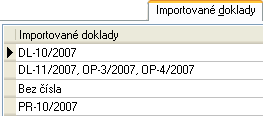
Seznam dodacích listů a příjemek, z nichž je nějaký řádek čerpán do editované faktury. Tj. dodacích listů a příjemek do dané faktury importovaných nebo spolu s ní vzniklých s tím, že k části faktury (skladové řádky nově přidané rovnou do faktury) dosud neexistuje dodací list (Bez čísla) a faktura nebyla dosud uložena. Po uložení faktury se uloží i daný dodací list a dostane konkrétní číslo. (Viz též Kdy spolu s fakturou vzniká i nový dodací list resp. skladová příjemka a kolik jich vzniká.) Do jednoho z DL byly importovány zobrazené OP.
Které řádky faktury vydané konkrétně byly importovány z daných dodacích listů a objednávek resp. příjemek, je uvedeno v položce Importovaný doklad v subzáložce Obsah faktury. Které řádky odúčtování zálohy byly importovány z daných DZL je uvedeno rovněž v řádcích v subzáložce Obsah.
Pro uvedený seznam importovaných dokladů platí:
- Pokud byl importován dodací list, do kterého při jeho vzniku nebyla importována žádná objednávka, pak je druhý sloupec pochopitelně prázdný.
-
Pokud byl importován dodací list, do kterého při jeho vzniku byla importována jedna nebo více objednávek, pak v prvním sloupci je uveden daný dodací list a ve druhém sloupci všechny do něj importované objednávky.
(Pozor, je zde uveden výčet všech objednávek importovaných do daného dodacího listu, i když v řádcích dané faktury nemusí být fyzicky všechny řádky daného DL odpovídající všem uvedeným objednávkám - např. proto, že byly čerpány do jiné faktury/pokladní příjemky.)Obdobný princip je použit při nabízení objednávek k převzetí hlavičkových údajů při importu DL s čerpanými objednávkami do FV, kde je objasněn na příkladu.
- Pokud byla importována objednávka, resp. její část, ke které již existoval dodací list, pak v prvním sloupci je uveden daný dodací list a ve druhém sloupci všechny do něj importované objednávky.
Pro uvedené objednávky platí totéž, co v předchozím bodě. - Pokud byla importována objednávka, resp. její část, ke které dosud neexistoval dodací list, pak ve druhém sloupci je uvedena tato objednávka a v prvním sloupci je uvedeno "Bez čísla" - jelikož při ukládání faktury bude na tuto část vygenerován nový dodací list, jehož číslo mu bude přiděleno až při uložení. (Viz též Kdy spolu s fakturou vzniká i nový dodací list resp. skladová příjemka a kolik jich vzniká.)
- Obdobně, pokud je ve faktuře nějaký nový řádek, který nevznikl importem z jiného dokladu, je druhý sloupec prázdný a v prvním sloupci je uvedeno "Bez čísla".
Import DL resp. OP do FV podrobněji viz Procesní tvorba dokladů - Dodací list → Faktura vydaná a Objednávka přijatá → Faktura vydaná. Import PR do FV viz Procesní tvorba dokladů - Příjemka → Faktura vydaná. Import daňových zálohových listů viz kap. problematika záloh. Tam je uvedeno mj. i to, co platí pro opakovaný import téhož dokladu.
V dolní části záložky je k dispozici lišta navigátoru:
Navigátor v subzáložce Importované doklady
Navigátor v této záložce obsahuje tlačítka:
- Pro pohyb kurzoru po seznamu importovaných dokladů a hledání hodnoty v seznamu.
-
Odpojit - Pro odpojení vybraného dokladu. Volbou funkce odpojit dojde k odpojení celého importovaného dodacího listu resp. příjemky, tj. všech řádků, které z něj resp. z ní byly do dané faktury čerpány. Použijete tehdy, pokud chcete např. odpojit doklad naimportovaný omylem apod. Naopak, pokud byste chtěli odpojit jen některý řádek naimportovaný z daného dodacího listu (tj. importovat z něj jen některé řádky), učiňte tak vymazáním daného řádku v záložce Obsah pomocí tlačítka Vymazat v navigátoru. V případě odpojení DZV dojde ke zrušení provedeného zúčtování.
Pozor, pro dodací listy (DL) resp. příjemky (PR) platí, že jste-li v režimu S opravou DL resp. S opravou PR, pak odpojením DL resp. PR od editovaného prodejního dokladu (faktury/pokladní příjemky) dojde k odebrání (vymazání) všech odpovídajících řádků z faktury/pokladní příjemky a po uložení současně k opravě DL resp. PR, tedy k odebrání (vymazání) všech těchto řádků z DL resp. PR. Pokud jej chcete pouze odpojit, učiňte tak v režimu čerpání bez opravy. Podrobněji viz popis u funkce Vymazat v navigátoru v záložce Obsah.
Proto také, pokud již skladový doklad byl zpracován skladovou uzávěrkou a má alespoň jeden uzavřený řádek, není možné ho v režimu čerpání S opravou odpojit.
Pozor, zde v případě DL s OP odpojujete vždy výhradně dodací list!
To mj. znamená, že:
- Pokud odpojíte dodací list, odpojí se včetně odkazů na řádky případných objednávek, z nichž daný dodací list čerpá.
- Pokud jste importovali objednávku (nebo její část), ke které existuje více dodacích listů dosud nevyčerpaných, které se spolu s ní automaticky naimportovaly, odpojíte ji tak, že odpojíte postupně všechny s ní svázané dodací listy.
- Pokud jste importovali objednávku (nebo její část), ke které dosud neexistoval dodací list, odpojíte ji tak, že odpojíte dodací list "Bez čísla", který se pro ni objeví v seznamu importovaných dokladů. Pozor, tak se odpojí i případné ručně přidané řádky do editované faktury.
-
Pokud odpojíte dodací list, který je zatím "Bez čísla" a ke kterému není vztažena žádná objednávka, zrušíte tím pouze skladové řádky nově zadané do Obsahu faktury ručně (tedy neimportované).
K fyzickému odpojení importovaného dokladu dochází až po uložení editovaného dokladu.
Závěrečný příklad na importované doklady:
Mějme objednávku přijatou OP-1, na kartu CAS v počtu 10ks a kartu FDD v počtu 3ks. Objednávku expedujeme postupně do dodacího listu DL-1 (karta CAS v počtu 6ks a karta FDD v počtu 1ks) a dále do DL-2(karta CAS v počtu 2ks). Do DL-1 je ještě čerpána část jiné objednávky OP-2. Oba DL zatím nejsou fakturovány. Vystavujeme fakturu vydanou podle objednávky OP-1 (funkce Nový podle objednávky, nebo Nový s následným Importem objednávky), tedy do FV jsou importovány DL-1, DL-2 a dále zbytek objednávky, u níž je DL zatím "Bez čísla".
DL-1 obsahuje i řádky z OP-2, rozhodneme se jej proto fakturovat samostatně. Tedy DL-1 odpojíme. Odpojí se tím všechny řádky čerpané do vystavované faktury z DL-1.
Poté v záložce Obsah přidáme nový skladový řádek na zboží, který si zákazník přeje momentálně navíc a doklad uložíme. Při ukládání dokladu zjistíme, že např. nemáme skladem dostatek zboží na pokrytí dosud neexpedované části objednávky a rozhodneme se ji zatím neexpedovat. Tedy v záložce Obsah vymažeme řádek importovaný z objednávky, který má dodací list zatím "Bez čísla". Dodací list "Bez čísla" se v záložce Importované doklady neodpojí, jelikož jsme na fakturu přidali nový řádek a ten do něj bude zahrnut. Pokud bychom dodací list Bez čísla odpojili v záložce Importované doklady, odpojil by se nejen řádek z objednávky, ale i nový řádek ručně do faktury zadaný.
- Otevřít - Pro zobrazení aktuálního importovaného dokladu. Zde záleží na tom, zda na aktuálním řádku importovaných dokladů byl importován jen dodací list, jen objednávka(y), příjemka anebo dodací list i objednávky, příp. daň. zálohový list. Pokud přichází v úvahu více možností, program nabídne seznam importovaných dokladů z daného řádku, z nichž si vyberete ten, který si chcete prohlédnout, resp. jehož agendu si přejete otevřít. Poté vyvolá buď agendu Daňových zálohových listů, Dodacích listů, Příjemek nebo Objednávek přijatých a otevře ji "přes" agendu Faktur vydaných. Zde jsou k dispozici všechny funkce vyvolané agendy. Takto odtud vyvolaná agenda se otevře rovnou s přednastaveným omezením, tzv. červeným omezením, a to za daný importovaný doklad. Toto červené omezení však můžete v záložce Omezení daň.zál.listů nebo Omezení dodacích listů, Omezení příjemek resp. Omezení objednávek standardně zrušit (vyčistit) a získat záznamy podle libovolného jiného omezení, nebo zcela bez omezení. K dispozici i mimo editační režim.
Subzáložka zobrazuje seznam provedených zúčtování zálohových listů vydaných, které byly zúčtovány aktuální fakturou vydanou. Záznam v záložce provedených zúčtování přibude, jakmile provedeme zúčtování zálohového listu do daného dokladu, přičemž existuje více možností, jak toto provést.
Jelikož zúčtování zálohového listu je vlastně platbou faktury, je význam jednotlivých položek této subzáložky obdobný jako význam stejnojmenných položek záložky Platby. Zde jen upozorníme na následující položku:
| Částka a měna platby |
Obecně se jedná o částku úhrady placeného dokladu. Udává, jakou sumou peněz má být placený doklad uhrazen zadaným zúčtováním zálohy, tedy jaká suma se má na daný doklad zaznamenat jakožto jeho "zaplacení", tj. přičíst k celkové sumě plateb příp. od celkové sumy plateb odečíst (např. v případě vyrovnávání přeplatků apod.). Jde o částku v měně placeného dokladu! Při vystavování nového dokladu s nějakým zúčtováním zálohy v jiné měně, je možné měnit měnu v hlavičce vystavovaného dokladu. Pokud ke změně dojde, položky Částka platby a měna částky platby se před uložením dokladu příslušně zaktualizují tak, aby odpovídaly měně dokladu. Viz též popis položky Měna v hlavičce. |
| Kontace |
Číselníková položka pro volbu účetní předkontace, která se má použít pro zaúčtování daného zálohového listu do účetnictví, jedná-li se o doklad, který se má účtovat. Způsob, jakým se předkontace nabízejí do dokladu a poté vyhodnocují, byl popsán v kapitole Předkontace a jejich aplikace na doklady. Provedené předkontování je vidět v záložce Rozúčtování, kde lze ještě provést případné korekce či případné rozúčtování. |
V dolní části záložky je k dispozici lišta navigátoru:
Navigátor v subzáložce Zálohové listy
Navigátor v této záložce obsahuje tlačítka:
- Pro pohyb kurzoru po seznamu zúčtování záloh a změně jejich pořadí a hledání hodnoty v seznamu.
-
Přidat - Jedná se o jednu z možností, jak připojit k dané faktuře zálohový list, tedy jak provést zúčtování částky zálohy předepsané na zálohovém listu do dané faktury. Jak bylo zmíněno v kapitole Importy dokladů obecně, nejedná se o klasický import jednoho dokladu do druhého, ale o vystavení faktury, s tím, že zúčtovaná záloha je rovnou připojena jako její platba, což je zohledněno i v jejím tisku.
Po vyvolání této funkce se nabídne Průvodce výběrem dokladu, pomocí kterého vyberete zálohový list, který chcete zúčtovat. Pravidla pro provedení vlastního zúčtování, tj. zadání částky k zúčtování, předvyplnění datumů atd. jsou společná pro zúčtování zálohového listu prováděné i z jiných míst programu a jsou uvedena ve společné kap. Zúčtování zálohových listů.
Takto importovaná záloha (nové zúčtování ZL) přibude v seznamu zúčtování v této subzáložce a bude po úspěšném uložení faktury připojena k faktuře jako její platba.
- Odebrat - Pro odpojení vybraného řádku zúčtování. Odpojení zúčtování od faktury znamená zrušení tohoto zúčtování (příslušná částka zálohového listu nebude tedy poté).
Subzáložka slouží pro zobrazení informací o prodejních cenách, slevách, maržích a obchodních přirážkách pro skladové řádky.
Pravidla pro použití této záložky jsou pro všechny agendy, ve kterých se může vyskytnout, společná a byla podrobně popsána v kap. Záložka Informace - obecně.
Subzáložka obecně umožňuje prohlížet si a případně i ručně zadávat vazby na párovací doklady (obecně záznamy), resp. na párovací skupiny, pro uskutečnění požadovaného spárování do souvztažných saldokontních skupin po zaúčtování do účetního deníku.
Pravidla pro použití této záložky jsou pro všechny agendy, ve kterých se může vyskytnout, společná a byla podrobně popsána v kap. Záložka Ruční párování - obecná pravidla.
Subzáložka je k dispozici pouze, je-li v menu Nastavení aktuálně zatržena volba pro zobrazení uživatelských formulářů. Umožňuje vybírat si z nadefinovaných uživatelských vstupních formulářů a zobrazovat a zadávat si skrz ně potom jednotlivé údaje.
Pravidla pro použití této záložky jsou pro všechny agendy, ve kterých se může vyskytnout, společná a byla podrobně popsána v kap. Záložka Formuláře - obecně.
Zobrazení seznamu v Detailu
V některé části této záložky může být zobrazen Seznam (Panel pro zobrazení seznamu na jiných záložkách), tedy záznamy ze záložky seznam (podrobněji viz Společné prvky v dokladových agendách - záložka Detail).
Zobrazení seznamu závisí na aktuálním nastavení v menu Nastavení pro danou agendu a přihlášeného uživatele.
Funkce k záložce Detail:
Podmnožina funkcí ze záložky Seznam.
V editačním režimu platí zásady platné pro editaci záznamů v knihách. K dispozici jsou standardní funkce pro režim editace, přičemž po uložení záznamu v závislosti na jeho údajích může dojít k vyvolání nějaké další automatické akce, viz akce volané po uložení záznamu.
Zatržítka a související akce dostupné v rámci uložení v této agendě:
| Dostupná zatržítka: | Doplňující popis: |
|---|---|
| Plat. příkaz |
Kdy je zatržítko dostupné, jaký je jeho význam a popis související akce naleznete v kap. funkce pro režim editace - Platební příkaz. V této agendě má význam pouze pro faktury vydané se zápornou částkou, případně faktury vydané, které jsou přeplacené! Jinak se ani nezobrazuje. |
| Odesl. poštu |
Kdy je zatržítko dostupné, jaký je jeho význam a popis související akce naleznete v kap. funkce pro režim editace - Pošta odeslaná. |
Další obsažené funkce:
| Název | Kl. | Doplňující popis: |
|---|---|---|
| Aktualizace | - |
Zaktualizuje údaje týkající se slev zapamatované na dokladu podle aktuálního stavu a zaktualizuje vypočtené částky slev. Dále může zaktualizovat prodejní ceny. Je k dispozici pouze v editačním režimu. Funkce Aktualizace není přístupná tehdy, pokud jsou na dokladu zmraženy slevy nebo pokud se jedná o inverzní doklad (dobropis, vrácení pokladního příjmu). Rovněž není k dispozici, pokud je prodejní doklad dobropisován, resp. k němu existuje vrácení pokladního příjmu. Po stisku funkčního tlačítka Aktualizace se nabídne dialogové okno, kde můžete zvolit, které všechny aktualizace si přejete provést: Sem patří možnosti:
Na dokladu lze zadat různé druhy slev. Konkrétní výše slevy na řádcích dokladu pak může být závislá na různých údajích, které se mohou v čase měnit. Např. na dealerské třídě, do které aktuálně patří firma v hlavičce dokladu, na zadaném procentu dealerské slevy, na aktuálně zadaných procentech slev v tabulkách slev, na tom, k jaké slevové tabulce je použitá skladová karta aktuálně přiřazena, zda je použitá skladová karta aktuálně ze slev vyloučena apod. Tyto údaje se však v čase mohou měnit. Pokud pak opravujete doklad dříve vystavený či importujete údaje z jiného dokladu vystaveného za jiných podmínek, nebylo by žádoucí, aby program automaticky tyto údaje nahradil údaji platnými v den editace dokladu. Proto se tyto údaje na dokladech pamatují. Aktualizují se buď díky některým opravám dokladu, které vyvolávají automatickou aktualizaci (např. změna skladové karty v řádku dokladu) nebo je lze zaktualizovat ručně prostřednictvím funkce Aktualizace. Podrobně viz výklad v kap. aktualizace a zmražení slev na dokladech. Popis jednotlivých voleb pro aktualizaci slev konkrétně, viz Ruční aktualizace slev na dokladech. Sem patří možnosti:
Na prodejních dokladech můžete různě měnit prodejní ceny. Pokud chcete předvyplnit zpět ceny výchozí nebo pokud máte externí DLL pro stanovení prodejních cen a změnily se údaje podstatné pro jejich stanovení a potřebujete cenu "stanovit" znovu, můžete použít tyto funkce. Obě možnosti provedou znovu zjištění výchozí jednotkové prodejní ceny podle pravidel stanovení výchozí prodejní ceny na dokladech. Mimo jiné dojde i k vyvolání externí DLL pro řešení cenotvorby "na míru", pokud je taková k dispozici. Funkce aktualizuje prodejní ceny i na importovaných řádcích. |
| Import | ctrl+F2 resp. ctrl+2, ctrl+3 atd. pro další možnosti nebo shift+ctrl+F2 |
Funkce pro rychlé vystavení nového dokladu podle jiných se vznikem x-vazby. Je k dispozici pouze v editačním režimu. Do vystavovaného dokladu umožní převzít údaje z vybraného dokladu. Jedná se o jednu z možností vyvolání procesní tvorby dokladů. U importu daň. zálohového listu (DZL) se pak jedná o odúčtování zaplacené zálohy zdaněné již dříve právě prostřednictvím DZL. Jedná se o funkční tlačítko s volbou, po jehož vyvolání se otevře Průvodce výběrem dokladů, pomocí kterého vyberete požadované doklady k importu. Zde lze vybrat k importu následující doklady (resp. jejich část (vybrané řádky)): Možnost importování vybraných dodacích listů do editované FV. Další postup je shodný jako u jiných možností procesní tvorby faktury vydané. Dále viz Procesní tvorba dokladů - DL → FV. Funkce pracuje shodně s funkcí Nový podle dodacího listu v záložce Seznam FV s jediným rozdílem: zde se jedná o import do již rozeditovaného dokladu. Možnost importování vybraných objednávek přijatých do editované FV. Další postup je shodný jako u jiných možností procesní tvorby faktury vydané. Dále viz Procesní tvorba dokladů - OP → FV. Funkce pracuje shodně s funkcí Nový podle objednávky přijaté v záložce Seznam FV s jediným rozdílem: zde se jedná o import do již rozeditovaného dokladu. Možnost importování neboli zúčtování vybraných daňových zálohových listů vydaných do editované FV. Jedná se o zvláštní případ procesní tvorby dokladů, přičemž ve faktuře přibudou odpovídající řádky typu 5 zúčtované zálohy a u DZL přibude odpovídající Zúčtování v záložce Zúčtování. Postup je obdobný jako u jiných možností procesní tvorby faktury vydané. Dále viz postup zúčtování DZL do faktury v samostatné kap., vč. výkladu obecného principu, účtování a výkladu vzniku možných korekcí, viz problematika záloh. Průvodce umožňuje dohledání a výběr požadovaného dokladu dle různých kritérií, pokud je vyvolán z funkce Import, má k dispozici i volbu "dle předvyplněných podmínek" (viz popis Průvodce). Pokud ji použijete, nabídne seznam omezený jen za doklady "čerpatelné - importovatelné". Význam tohoto omezení viz kap. Daňové zálohové listy - záložka Omezení. Možnost importování vybraných skladových příjemek do editované FV. Další postup je shodný jako u jiných možností procesní tvorby faktury vydané. Volba "přefakturace" slouží k prodeji zboží podle příjemky jakožto "vzoru", volba "vrácení zboží" slouží pro řešení vracení zboží (typicky obalů) na prodejních dokladech. Dále viz Procesní tvorba dokladů - PR → FV. Funkce pracuje shodně s funkcí Nový podle příjemky - přefakturace resp. vrácení zboží v záložce Seznam FV s jediným rozdílem: zde se jedná o import do již rozeditovaného dokladu. Možnost importování vybraných kompletačních listů do editované FV. Další postup je shodný jako u jiných možností procesní tvorby faktury vydané. Dále viz Procesní tvorba dokladů - KL → FV. Je k dispozici pouze tehdy, pokud je provozována kompletace, viz co je třeba k provozu kompletace. Funkce pracuje shodně s funkcí Nový podle kompletačního listu v záložce Seznam FV s jediným rozdílem: zde se jedná o import do již rozeditovaného dokladu. Možnost importování vybraných výrobních listů do editované FV. Další postup je shodný jako u jiných možností procesní tvorby faktury vydané. Dále viz Procesní tvorba dokladů - VLG → FV. Je k dispozici pouze tehdy, pokud je provozována gastrovýroba, viz co je třeba k provozu gastrovýroby. Funkce pracuje shodně s funkcí Nový podle výrobního listu v záložce Seznam FV s jediným rozdílem: zde se jedná o import do již rozeditovaného dokladu. |
| Přidat dle EAN | ctrl+B |
Funkce umožňuje dohledat sklad. kartu podle EAN libovolné jednotky dané skladové karty a automaticky přidat nový skladový řádek s touto kartou. Je k dispozici pouze v editačním režimu v subzáložce Obsah. Jedná se o jednu z možností hledání skladové karty dle EAN. Blíže viz popis funkce Přidat dle EAN v možnostech hledání skladové karty dle EAN. |
| Přidat dle dod. | ctrl+D |
Funkce umožňuje dohledat skladovou kartu podle externího kódu nebo externího názvu dodavatele definovaného k dané kartě a automaticky přidat nový skladový řádek s touto kartou. Je k dispozici pouze v editačním režimu v subzáložce Obsah. Po vyvolání funkce se objeví dialogové okno pro zadání části nebo celého externího názvu nebo externího kódu dodavatele, ve kterém uživatel vybere požadovanou skladovou kartu, viz popis u funkce Hledat dle dodavatele. Při zadávání prvního skladového řádku dokladu uživatel dále zvolí sklad a středisko (u dalších řádků se údaje předvyplní automaticky z předchozího řádku). |
| Přepočet | - |
Umožňuje změnit měnu a kurz dokladu, ovšem s tím, že se do této měny příslušným kurzem přepočítají ceny na řádcích dokladu. Je k dispozici pouze v editačním režimu a pouze tehdy, je-li doklad v takovém stavu, že je povoleno na něm ještě měnu měnit. Dále viz popis položky Měna v hlavičce dokladu. Firma celý řetězec dokladů od nabídky vydané, přes objednávku přijatou, případnou následnou objednávku vydanou, příjemku a fakturu přijatou vystavuje v EUR. Ovšem má spoustu odběratelů, kteří preferují CZK, tudíž finální fakturu vydanou chce vystavit v CZK. Pak lze využít tuto funkci a fakturu vystavenou v EUR (jelikož vznikla naimportováním předchozích existujících dokladů, např. objednávek), převést do CZK. Po vyvolání funkce se zobrazí dialogové okno pro zadání cílové měny a kurz. Předvyplňovaný kurz závisí u dokladů, které obsahují položku Datum plnění (např. FV), na stavu firemního parametru Na dokladech v cizí měně předvyplňovat kurz. Pokud doklady položku Datum plnění neobsahují (např. OP, NV, OV), předvyplní se kurz odpovídající Datu vystavení dokladu bez ohledu na hodnotu parametru Na dokladech v cizí měně předvyplňovat kurz. |
| Oprava řádků | - |
Slouží pro hromadnou opravu vybraných pevných řádkových položek. Viz též Mazání hodnot pomocí hromadných oprav. Provede hromadně opravu podle zadaných hodnot na všech označených řádcích. Je k dispozici pouze v editačním režimu. Po vyvolání funkce se zobrazí dialogové okno s pevně daným výčtem hromadně opravitelných položek, kde lze zadat, jaké položky se mají opravit a na jaké hodnoty. |
| Hromadná oprava řádků | - |
Slouží pro hromadnou opravu uživatelských řádkových položek vč. možnosti vymazání hodnot (viz mazání hodnot pomocí hromadných oprav). Je k dispozici pouze v editačním režimu a jen tehdy, pokud jsou nadefinovány nějaké uživatelsky definovatelné položky k třídě Business objektů řádků této agendy. (Business objektů odpovídajících řádkům tohoto dokladu). Provede hromadně opravu podle zadaných hodnot na všech označených řádcích. Po vyvolání funkce se zobrazí dialogové okno s definovatelným výčtem hromadně opravitelných položek, kde lze zadat, jaké položky se mají opravit a na jaké hodnoty. |
| Vlož datum/uživatele | ctrl+Q | Je k dispozici pouze v editačním režimu. Vloží do textu zadávaného záznamu aktuální datum, čas a identifikaci aktuálně přihlášeného uživatele. Funkce je k dispozici pouze tehdy, stojí-li fokus aktuálně v nějaké položce typu poznámka (Memo), pokud nějaká taková je v údajích záznamů dané agendy k dispozici (může jít i o uživatelsky definovatelnou položku). |
 pro vyvolání modálního
pro vyvolání modálního 
